En este post les adelantábamos la publicación de la nueva versión de Ubuntu, de todas sus derivadas oficiales y de los links e instrucciones para la descarga e instalación.
Aunque parezca contradictorio Ubuntu 17.10 viene con novedades históricas, pero lo fugaz de su soporte y los cambios que se avecinan para su próximo lanzamiento hacen de Artful Aardvark un trámite necesario, como en su momento lo fue Ubuntu 11.04.
Estos cambios experimentales serán fundamentales en la nueva versión 18.04 con soporte a largo término que se publicará en Abril del 2018.

5 clientes de correo electrónico alternativos a Mozilla Thunderbird.
Un hito que comienza con el reinicio del abecedario para el nombre en clave de la versión, que continúa devolviendo al escritorio GNOME a una posición de la que no gozaba desde hace años y que termina introduciendo dos cambios de calado para los usuarios de PC: imágenes de instalación en vivo solo para 64-bit y Wayland por defecto como compositor gráfico.Leer también: Cómo personalizar y optimizar Ubuntu 17.10 Artful Aadvark: 5 navegadores alternativos.Bien, dicho esto en forma bastante sumaria, pasemos al punto que nos ocupa: como personalizar y mejorar las prestaciones de Artful Aadvark installando software alternativo al que viene ya instalado con la distribución.
Este es el software preinstalado en Ubuntu 17.10 “ArtfulAadvark”:
Firefox
Chromium
Thunderbird
LibreOffice en versión casi completa(falta LibreOffice Base)
Gedit
Evince
Cheese per la gestione della web cam
Rhytmbox
Video (el visualizador predefinido de GNOME)
Shotwell
Visualizador de imágenes de GNOME
Simple Scan
Transmission
Software (el administrador de las aplicaciones de GNOME que reemplaza ya desde un par de versiones al ex-Ubuntu Software Center).
En un post anterior titulado Cómo personalizar y optimizar Ubuntu 17.10 Artful Aadvark: 5 navegadores alternativos, habíamos presentado 5 navegadores alternativos a Firefox y Chromium instalados por defecto en la nueva versión de Ubuntu.
Hoy nos ocuparemos de evaluar las prestaciones de 5 clientes de correo electrónico alternativos a
Mozilla Thunderbird.

Mozilla Thunderbird es un cliente de correo electrónico de la Fundación Mozilla.
Su objetivo es desarrollar un Mozilla más liviano y rápido mediante la extracción y rediseño del gestor de correo del Mozilla oficial.
Es multiplataforma, utiliza el lenguaje de interfaz XUL y es software libre.
Al igual que su programa hermano, Firefox, en 2011, se lanzó la versión 5, que se ha incluido el motor de renderizado Gecko, el cual implementa estándares web coincidiendo las versiones de desarrollo.
Además, cada seis semanas, se actualizará su versión adoptado inicialmente de Chrome.
La última versión estable publicada es la 52.5.0 del 23/11/2017.
Claws Mail potente y ligero cliente de email y lector de noticias RSS.
Claws Mail brinda casi todo lo que un perfecto cliente de correo necesita. Recuperacion de correo POP3, IMAP4, buzón local, sobre SSL; soporta varios métodos de autentificación.
Tiene múltiples cuentas y buzones, potentes funcionalidades de filtrado y búsqueda, capacidad de importación y exportación de varios formatos, soporte de GnuPG (firmas digitales y cifrado).
Ademas no solo es un cliente de email sino que tambien puede ser usado como lector de noticias RSS.
Instalarlo en Ubuntu es muy sencillo como siempre:
Hiri, el cliente email multiplataforma pensado en la productividad.

Hiri es un cliente de correo electrónico compatible con Linux compatible con Microsoft Exchange.
Las opciones existentes para disfrutar de este servicio de correo son bastante limitadas, y existen muy pocas alternativas que además del correo, permitan sincronizar el calendario y la lista de contactos.
Por suerte para los usuarios de distribuciones como Ubuntu y todos sus derivados, este cliente permite realizar las tres operaciones de una forma más o menos sencilla.
Esta aplicación permite clasificar los correos entrantes y separarlos por aquellos que solo necesitamos leer y en los que debemos realizar otra acción.
Tan solo debemos teclear en la consola:
KMail cliente de correo electrónico por defecto en KDE.
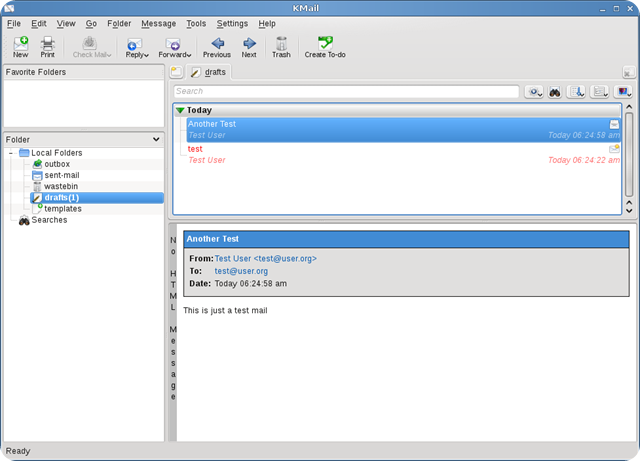
KMail es el cliente de correo electrónico por defecto en KDE.
KMail es un cliente de correo electrónico (MUA) para el proyecto KDE. Dispone de una interfaz modificable y se integra con las aplicaciones KDE.
KMail ofrece diversas prestaciones:
Soporta carpetas, filtrado, visualización de correo con HTML y juegos de caracteres internacionales.
Puede enviar correo a través de un servidor de correo y recibir correo por los protocolos POP3 o IMAP.
Soporta cifrado OpenPGP mediante GnuPG. Y cifrado S/MIME.
También tiene compatibilidad para filtrar mensajes de correo a través de antivirus o antispam que se encuentren instalados en el sistema.
Plantillas de mensajes.
Libreta de direcciones
Kmail se instala por defecto en la instalación del gestor de ventanas KDE.
En el supuesto caso que hayamos realizado una instalación mínima del sistema operativo Debian GNU/Linux hemos de proceder a su instalación, bien desde synaptic (actualmente Software) o bien desde consola, instalando el paquete kmail escribiendo en la terminal el comando:
Evolution mucho más que un cliente de correo.

Evolution es una aplicación multiplataforma para leer el correo/noticias/RSS.
Evolution proporciona un cliente de correo, un gestor de direcciones y una aplicación de calendario a los usuarios de entorno de escritorio GNOME. Soporta los protocolos de correo IMAP, POP, SMTP y SMTP autentificado, también otros como Microsoft Exchange 2000, 2003 y 2007. También tiene soporte para Novell GroupWise.
Para instalar Evolution en Ubuntu ejecutar los siguientes comandos:
sudo apt-get install evolution
Características.
Integración con el entorno de escritorio GNOME.
Correos en texto plano y también HTML.
Corrección ortográfica.
Etiquetado de correos.
Filtros definidos por el usuario y carpetas de búsqueda para simplificar la organización de correos.
Integración con tareas y listas de cosas por hacer mediante el applet world-clock.
Prevención contra correos basura (spam) gracias a la integración con SpamAssassin.
Evolution se encuentra bajo los términos de la licencia GNU Lesser General Public License (LGPL).
Dekko cliente de correo nativo para Ubuntu Phone.

Dekko es un proyecto comunitario, un cliente IMAP con limitaciones por el momento y aun así la única alternativa medio decente de las disponibles en la tienda de apps de Ubuntu.
Y no solo sigue adelante su desarrollo, sino que se prepara para adaptarse a la convergencia de Ubuntu.
¿Por qué se entiende a una aplicación como convergente? Por su adaptación instantánea al tamaño de pantalla y dispositivo en el que se ejecute.
Dekko se basa en el código de Trojita, cliente IMAP parte del proyecto KDE y alternativa ligera y sencilla a KMail.
Dekko, desde luego, apunta en la mejor de las direcciones.
Para instalar Dekko en el PC abrir la terminal y digitar:




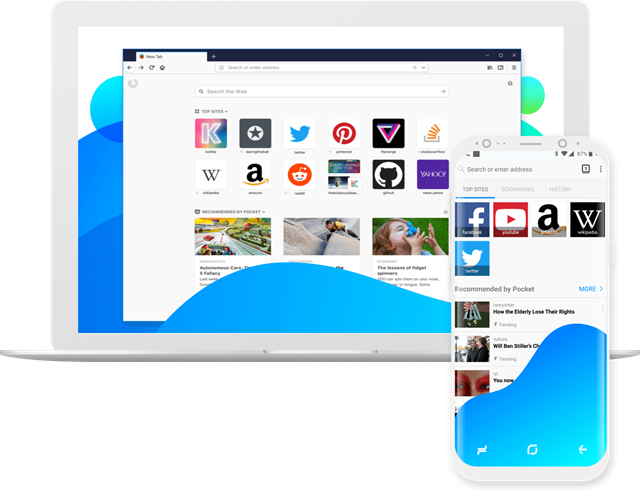
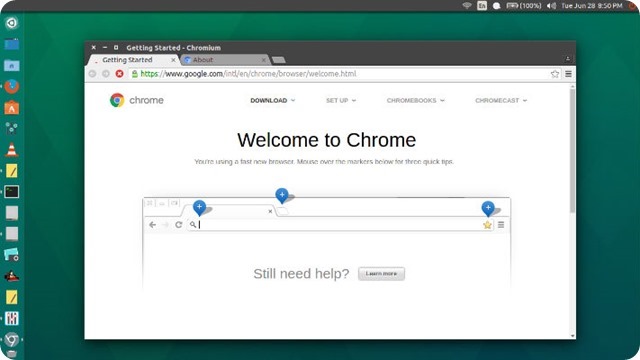
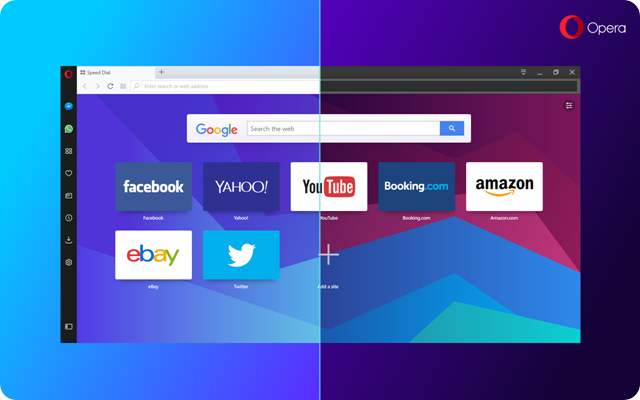
![vivaldi-browser-native-window-decora[1] vivaldi-browser-native-window-decora[1]](https://blogger.googleusercontent.com/img/b/R29vZ2xl/AVvXsEgvlZJQJ3usYX2A8SukhkbSh3-pVWeheXj0EL6vBDw5Qgl34X5-VhH7nUl62LjrPzLfBP9YKn8ir90yjiwaFjTSfrancnnKVavocHkbQd31AXy_LW2U0skEWSK93Xyjc6TJlUUvXyD_2BrL/?imgmax=800)
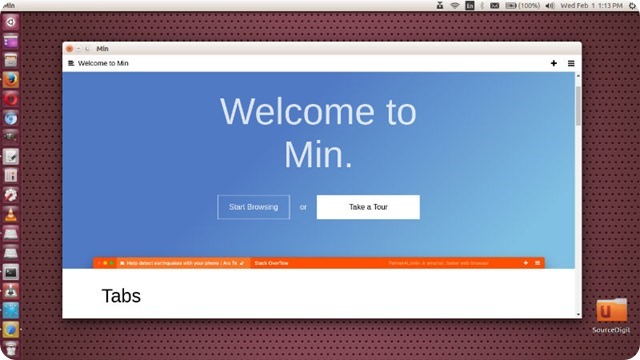
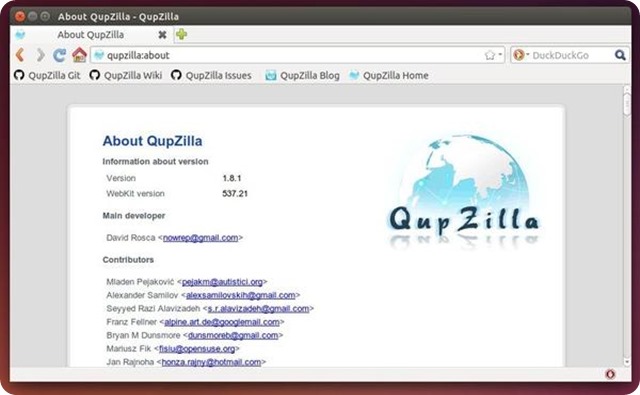
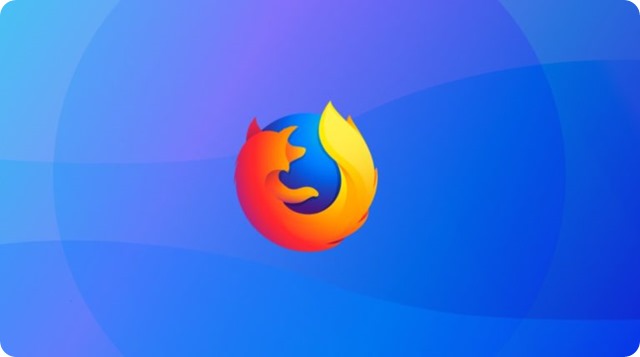









2 comments:
No insertes enlaces clicables, de lo contrario se eliminará el comentario. Si quieres ser advertido via email de los nuevos comentarios marca la casilla "Notificarme". Si te ayudé con la publicación o con las respuestas a los comentarios, compártelo en Facebook, Twitter, Tumblr, Google +, Pinterest o Instagram. Gracias.